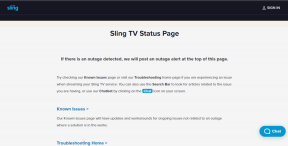Comment tirer le meilleur parti de l'application météo de Windows 8
Divers / / November 29, 2021

Aujourd'hui, nous allons faire un tour de l'application météo et voir comment changer le ville natale et ajouter plus d'entrées à la liste des favoris. Nous y voilà.
Noter: Assurez-vous que l'application météo est à jour lorsque vous commencez. Si ce n'est pas le cas, vous devez le mettre à jour avant de commencer.
Étapes pour ajouter un emplacement à l'application météo
Tout d'abord, accédez à l'écran de démarrage et lancez l'application météo. Suivez ensuite les étapes ci-dessous.
Étape 1: Cliquez avec le bouton droit sur l'interface pour afficher le menu de l'application météo. Prenez la deuxième entrée de la liste, Des endroits.

Étape 2: Vous serez amené à une page pour Des endroits contenant deux sections: Accueil et Favoris. Sur le Favoris section cliquez sur la tuile avec le + signe.

Étape 3: Vous pouvez maintenant ajouter une ville de votre choix. Commencez à saisir le nom de la ville pour obtenir des suggestions. Sélectionnez celui que vous désirez ajouter.

Cliquer sur Ajouter lorsque vous avez terminé. Vous pouvez faire en sorte que l'application recherche l'emplacement actuel en cliquant sur l'icône située à gauche du bouton Ajouter.
C'est ça. La ville que vous venez d'ajouter apparaîtra sous la liste des favoris parmi d'autres sur le Des endroits page.
Étapes pour définir l'emplacement du domicile
Sur la page Lieux, la section Domicile affiche votre ville de résidence. Et c'est peut-être la ville pour laquelle l'application affichera un aperçu de la température et de la météo sur la vignette de l'écran de démarrage.
Maintenant, vous pouvez cliquer sur la tuile en dessous et choisir votre emplacement d'origine à quelque chose de différent de celui déjà défini.
Sinon, faites un clic droit sur l'application et choisissez Changer de domicile dans le menu en bas de l'écran. Ensuite, choisissez-en un dans la liste des favoris ou ajoutez un nouvel emplacement.

Épingler un emplacement météo sur l'écran de démarrage
Si vous avez un favori que vous souhaitez surveiller (sur l'écran d'accueil) en dehors de votre ville de résidence, vous pouvez l'épingler à l'écran d'accueil.

Lorsque vous êtes sur l'écran des détails d'un emplacement, faites un clic droit sur la page. Un menu apparaîtra en bas de l'écran. Cliquer sur Épingler pour démarrer, donnez-lui un nom et cliquez sur Épingler pour démarrer de nouveau. C'est ça. Vous avez terminé.
Conclusion
Qui n'aime pas connaître la météo à l'extérieur, surtout si vous avez des projets pour la journée? Et, quand nous savons que notre ordinateur serait toujours allumé, il est bon de définir la ville natale. En effet, un moyen rapide de connaître la température et autres conditions extérieures, non ?